设置Windows密码是一个简单但重要的步骤,以确保您的计算机安全。以下是一般步骤,但请根据您的Windows版本(如Windows 10或Windows 11)调整这些步骤:
1. 打开设置: 按下`Windows键 I`键打开“设置”应用。
2. 选择账户: 在“设置”应用中,点击“账户”选项。
3. 选择“登录选项”: 在账户页面,点击左侧的“登录选项”。
4. 设置密码: 在“登录选项”页面,您会看到“密码”部分。点击“添加”或“更改”按钮,具体取决于您是否已经设置了密码。 输入您想要的新密码,并再次输入以确认。您还可以添加一个密码提示,以便在忘记密码时使用。
5. 保存设置: 输入所有信息后,点击“保存”或“确认”按钮。
请注意,密码应该是强密码,包含字母、数字和特殊字符,以提高安全性。此外,不要与他人分享您的密码,并定期更改密码以保持安全。
如果您在设置密码时遇到问题,建议查阅微软的官方支持文档或联系技术支持以获取帮助。
Windows系统设置密码全攻略

随着信息技术的不断发展,个人电脑已经成为我们日常生活中不可或缺的工具。为了保护个人隐私和信息安全,为Windows系统设置密码是至关重要的。本文将详细介绍如何在Windows系统中设置密码,帮助您更好地保护您的电脑。
一、为什么需要为Windows系统设置密码?
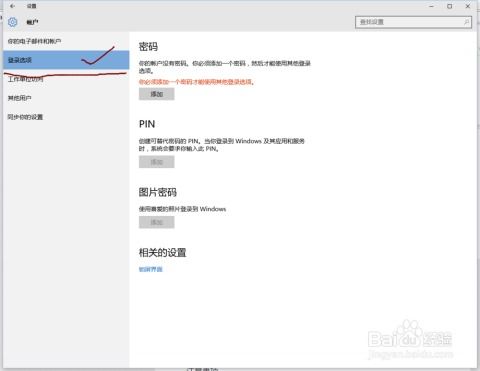
1. 保护个人隐私:设置密码可以防止他人未经授权访问您的电脑,保护您的个人隐私。
2. 防止数据泄露:设置密码可以防止他人非法复制、修改或删除您的文件,保护您的数据安全。
3. 防止恶意软件感染:设置密码可以防止恶意软件通过未授权的途径进入您的电脑,降低系统感染风险。
二、Windows系统设置密码的步骤
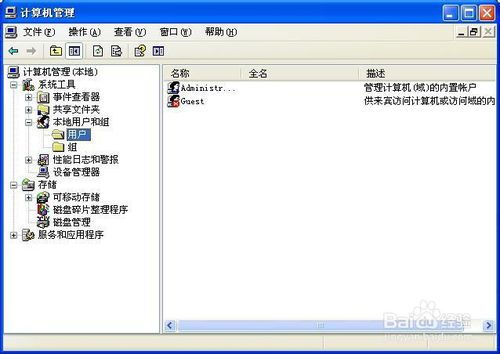
以下以Windows 10系统为例,介绍如何设置密码:
1. 通过“设置”应用设置密码
1. 点击Windows 10桌面左下角的“开始”按钮,选择“设置”。
2. 在设置页面中,点击“账户”。
3. 在左侧菜单中选择“登录选项”。
4. 在“密码”部分,点击“添加”按钮。
5. 按照提示输入新密码并确认,同时可以设置密码提示信息。
2. 通过控制面板设置密码
1. 点击Windows 10桌面左下角的“开始”按钮,选择“控制面板”。
2. 在控制面板中找到“用户账户”选项。
3. 点击“更改密码”或“为您的账户创建密码”。
4. 输入新密码并确认,同时可以设置密码提示信息。
3. 使用Windows Hello功能设置密码
1. 点击Windows 10桌面左下角的“开始”按钮,选择“设置”。
2. 在设置页面中,点击“账户”。
3. 在左侧菜单中选择“登录选项”。
4. 根据您的设备支持情况,选择面部识别、指纹识别或PIN码。
5. 按照提示完成设置。
三、设置密码的注意事项
1. 密码长度:建议设置至少8位密码,包含字母、数字和特殊字符。
2. 密码复杂度:避免使用生日、姓名等容易被猜到的信息作为密码。
3. 密码提示:设置密码提示信息,以便在忘记密码时能够回忆起密码。
为Windows系统设置密码是保护个人信息安全的重要措施。通过本文的介绍,相信您已经掌握了在Windows系统中设置密码的方法。为了更好地保护您的电脑,请务必为您的Windows系统设置一个安全可靠的密码。









